컴퓨터 사양 구분 없이 동일하게 배틀그라운드(배그) 렉을 줄일 수 있는 방법들을 소개해 드리고자 합니다. 평소에도 배틀그라운드(배그) 렉에 대해 심각성을 느꼈던 분들은 해당 포스팅에서 소개해드리는 설정을 따라 하셔서 배틀그라운드(배그) 렉을 줄이시기 바랍니다.
배틀그라운드(배그) 렉 줄이기 방법
- 지포스 익스피리언스 이용
- 엔비디아 설정 변경
- 전원 옵션 고성능 설정
지포스 익스피리언스 이용
지포스 익스피리언스(Geforce experience)를 이용하면 배틀그라운드(배그) 설정을 자동으로 최적화할 수 있습니다. 지포스 익스피리언스 이용 방법은 매우 단순합니다.
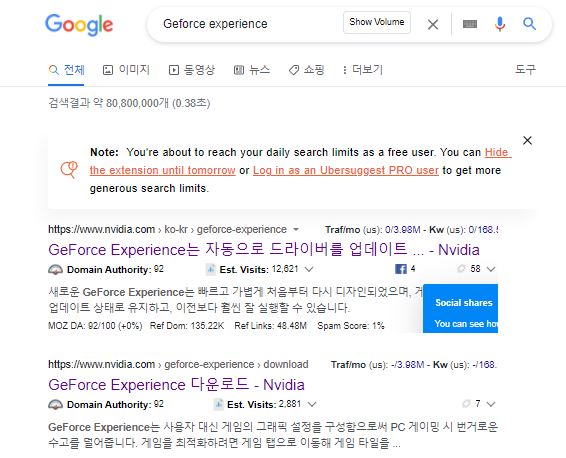
우선 가장 먼저, 지포스 익스피리언스 다운로드를 위해 구글 검색창에 "Geforce experience" 라고 검색을 하고 홈페이지에 접속하여 다운로드를 합니다.
다운로드가 완료되면, 지포스 익스피리언스를 실행합니다. 최초로 지포스 익스피리언스를 실행하면 회원가입을 실시합니다. 회원가입 이후 로그인을 하면 자동으로 배틀그라운드(배그) 아이콘이 생성되시는 걸 확인하실 수 있습니다.
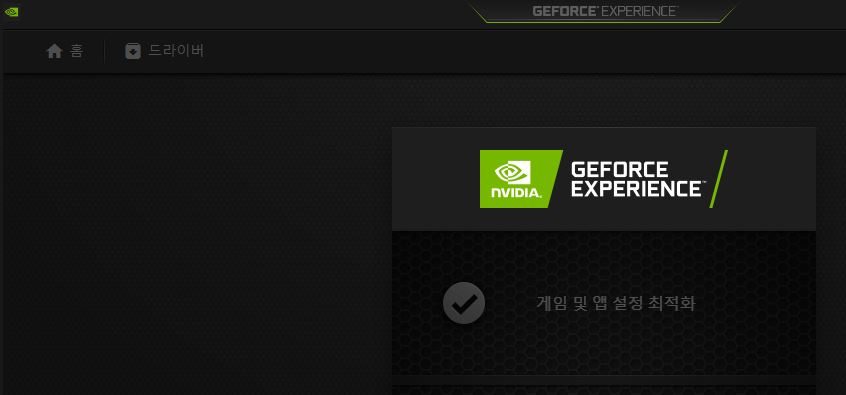
이후에 지포스 익스피리언스 상단탭의 드라이버를 클릭하고 최신 드라이버를 다운로드하면 지포스 익스피리언스 이용을 위한 모든 준비는 끝입니다.
이후 지포스 익스피리언스를 이용하여 배틀그라운드(배그)에 접속을 하시면 이전보다 렉이 줄어들어 원활한 게임 플레이를 하실 수 있습니다.
엔비디아 설정 변경
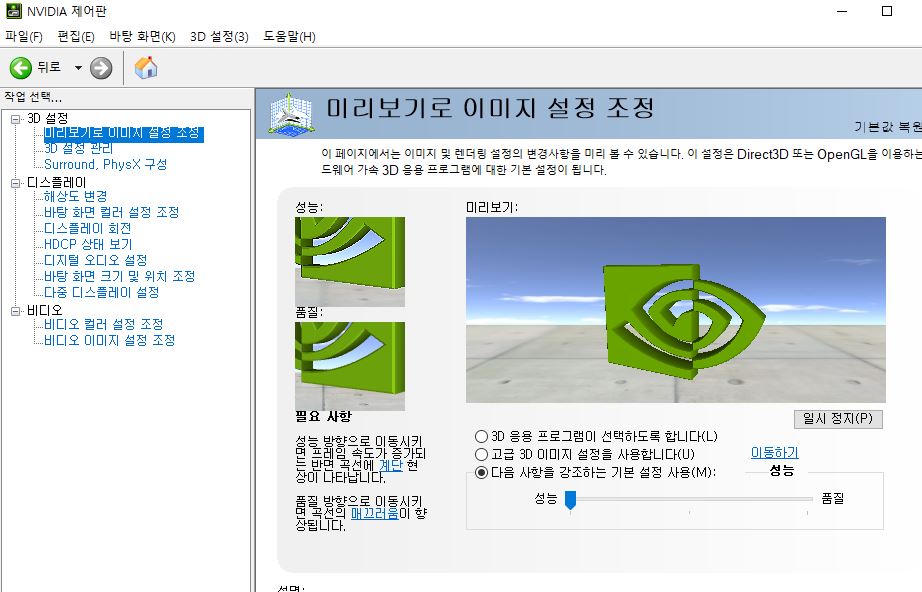
윈도우 검색창에 nvidia control panel이라고 검색을 하고 클릭을 하시면 엔비디아 설정 변경이 가능한 화면으로 접속됩니다.
이후 "좌측 탭 3D 설정→미리보기로 이미지 설정 조정→다음 사항을 강조하는 기본 설정 사용 클릭→성능 최대 설정"을 실시합니다.
다음으로는 좌측 탭의 3D 설정 관리에 접속하여 프로그램 설정을 클릭합니다.
그리고 아래 1번~12번 내용을 모두 변경 실시합니다.
- CUDA-GPU : 모두
- OpenGL 랜더링 GPU : 본인이 사용하고 있는 그래픽 카드로 변경 (예시. 지포스 GTX 1050 등)
- 다중 프레임 샘플링 AA : 끄기
- 삼중 버퍼링 : 끄기
- 백그라운드 응용 프로그램 최대 프레임 속도 : 144 FPS
- 수직 동기 : 끄기
- 스레드 최적화 : 끄기
- 전원 관리 모드 : 최고 성능 선호
- 텍스처 필터링 - 삼선형 최적화 : 끄기
- 텍스처 필터링 - 음성 LOD 바이어스 : 허용
- 텍스처 필터링 - 이방성 샘플 최적화 : 끄기
- 텍스처 필터링 - 품질 : 고성능
엔비디아 설정을 위와 같이 변경하시면, 배틀 그라운드(배그)를 이용하실 때 이전보다 훨씬 원활한 게임 플레이를 즐기실 수 있습니다.
전원 옵션 고성능 설정
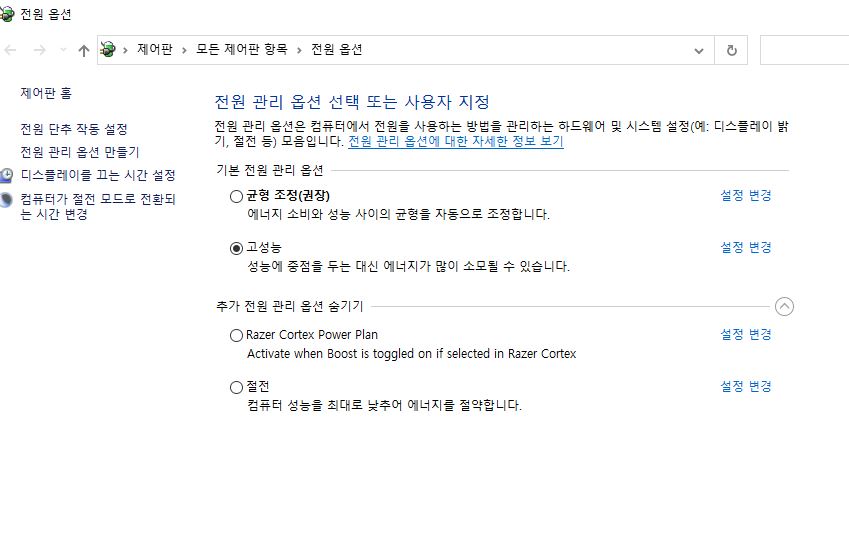
윈도 아이콘에서 마우스 우클릭을 하여 "전원 옵션"으로 이동합니다.
이후 "관련 설정" 탭에서 "추가 전원 설정"을 클릭하고, 기본 전원 관리 옵션을 고성능으로 변경합니다.
기본 전원 관리 옵션을 고성능으로 변경하게 되면 성능에 중점을 두는 대신 배터리 소모가 빨라질 수 있습니다.
노트북 등의 환경에서 배틀그라운드(배그)를 플레이하실 때에는 해당 기능을 이용하면 배터리 소모가 빨라 전원이 꺼질 수 있으니 배터리 전원을 꼭 연결하여 해당 고성능 설정을 이용하시기 바랍니다.
고성능 설정을 이용하면, 컴퓨터의 모든 설정이 성능에 중점을 두기 때문에 이전보다 훨씬 쾌적한 환경에서 배틀그라운드(배그)를 플레이하실 수 있습니다.
'IT제품리뷰 By 정사원' 카테고리의 다른 글
| 갤럭시 노트 21 출시일 관련 내용 완벽 정리 (0) | 2022.03.23 |
|---|---|
| 맥북에서 한글 무료로 이용하는 초간단 방법 (0) | 2022.03.21 |
| 갤럭시 S22 GOS 해제 전 꼭 알아야 하는 주의사항 (0) | 2022.03.18 |
| 갤럭시 모델별 GOS 해제 방법 완벽 정리 (0) | 2022.03.17 |
| GOS 해제 대신 적용 가능한 대안 소개 (1) | 2022.03.16 |
댓글